Კითხვა
საკითხი: როგორ გამოვასწოროთ დაკარგული ფოტოების ხატულა შემქმნელთა განახლების შემდეგ?
გამარჯობა ბიჭები. მე გადავედი Creators Update-ზე და შევნიშნე ხატების უცნაური სახე. სურათები და ფოტოები ან აკლია ხატს, ან ეს არის Windows-ის ნაგულისხმევი ხატულა, თუ გესმით, რასაც ვგულისხმობ. ნაგულისხმევი მაყურებელი არის ჩაშენებული ფოტოები აპ. იქნებ მითხრათ სად იკეცება ფეხსაცმელი??
ამოხსნილი პასუხი
აკლია დესკტოპის ან ფოტო ხატულები არის პრობლემა, რომელსაც აწყდება Windows 10-ის ბევრი მომხმარებელი. მიუხედავად იმისა, რომ პირველად დაფიქსირდა Windows 10 OS-ის გამოშვების შესახებ 2015 წელს, ეს გახდა მასიური პრობლემა Creators Update-ის გამოშვებით, იგივე Windows 10 ვერსია 1703. Windows-ის ყოველი ახალი ვერსია შემოაქვს ბევრ გაუმჯობესებასა და ინოვაციას, მათ შორის უსაფრთხოებას, აპებს, თემებს, პარამეტრებს და ა.შ. სამწუხაროდ, მაგრამ შეცდომები და შეცდომები მათ გვერდით მოდის. ჩვეულებრივ, Microsoft სწრაფად აცნობიერებს საკითხებს პატჩებისა და ახალი განახლებების გამოქვეყნებით, მაგრამ ზოგიერთი ხარვეზი, მათ შორის დაკარგული ფოტოებისა და სურათების ხატები, გადაუჭრელი რჩება დიდი ხნის განმავლობაში.
Windows-ის ხატულები განკუთვნილია ფაილების, პროგრამების, პარამეტრების და სისტემის სხვა კომპონენტების წარმოსაჩენად. ხატულები ეხმარება ადამიანებს სისტემაში ნავიგაციაში, რადგან მათ არ სჭირდებათ ფაილის სახელის წაკითხვა, რათა იცოდნენ, არის ეს Word დოკუმენტი, სურათი, ფოტო ან ვებ გვერდის მალსახმობი. ამიტომ, ნებისმიერი ფაილის ნაგულისხმევი ხატულა შეიძლება მართლაც გამაღიზიანებელი იყოს. თუ თქვენ ვერ ხედავთ რაიმე ხატულას თქვენს სამუშაო მაგიდაზე, გთხოვთ, მიმართოთ ეს პოსტი გამოსწორების მოსაძებნად. თუმცა, თუ თქვენს კომპიუტერზე ხატის შეცდომა შემოიფარგლება მხოლოდ ფოტოებით და სხვა სურათებით, გთხოვთ, იხილოთ ქვემოთ მოწოდებული გამოსწორებები.
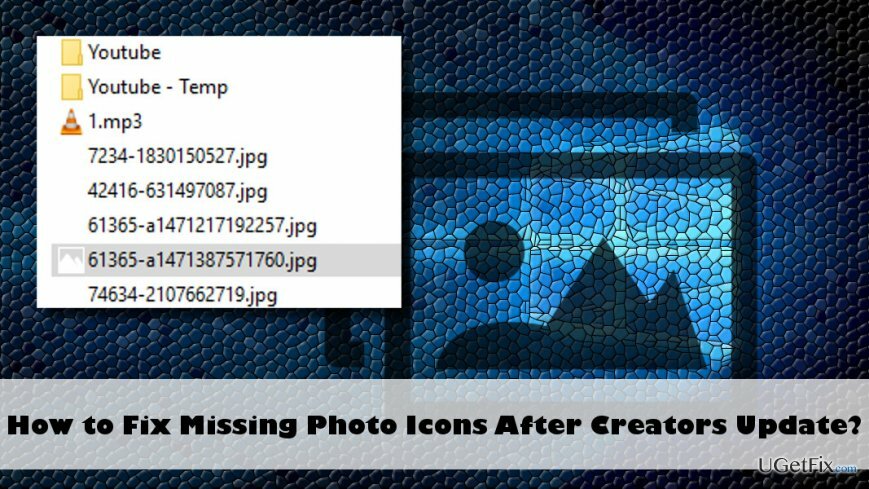
გამოტოვებული ფოტოების ხატულის დაფიქსირება შემქმნელთა განახლების შემდეგ
დაზიანებული სისტემის შესაკეთებლად, თქვენ უნდა შეიძინოთ ლიცენზირებული ვერსია Reimage Reimage.
დაზიანებული ან დაკარგული ნაგულისხმევი ხატები შეიძლება მოხდეს ვირუსის ინფექციის შემდეგ. ეს ძალიან გავრცელებული პრობლემაა, ამიტომ ჩვენ გირჩევთ სისტემის სკანირებას ReimageMac სარეცხი მანქანა X9 ან მავნე პროგრამების საწინააღმდეგო სხვა ინსტრუმენტი მავნე პროგრამების შესამოწმებლად. თუ ის აღმოაჩენს ნულოვან პრობლემას თქვენს კომპიუტერში, მაშინ გთხოვთ, შეასრულოთ შემდეგი ნაბიჯები:
- დააჭირეთ "Windows ღილაკს" და ჩაწერეთ "regedit".
- დააწკაპუნეთ მაუსის მარჯვენა ღილაკით ძიების შედეგებზე და აირჩიეთ "გაშვება როგორც ადმინისტრატორი".
- დააჭირეთ "დიახ" UAC ფანჯარაში.
- როდესაც რეესტრის რედაქტორი გახსნილია, დააჭირეთ ღილაკს "ფაილი" და აირჩიეთ "ექსპორტი". ამით თქვენ შექმნით რეესტრის სარეზერვო ასლს, რომელიც თავიდან აგაცილებთ სისტემის რაიმე დაზიანებას.
- აირჩიეთ ადგილი, სადაც სარეზერვო ასლი უნდა იყოს განთავსებული და ჩაწერეთ მისი სახელი.
- დააწკაპუნეთ "შენახვა".
- დასრულების შემდეგ, გადადით HKEY_CURRENT_USER\SOFTWARE\Microsoft\Windows\CurrentVersion\Explorer\FileExts\.jpg გასაღები.
- დააწკაპუნეთ მარჯვენა ღილაკით "მომხმარებლის არჩევანზე" და აირჩიეთ "ნებართვები".
- აირჩიეთ ALL APPLICATION PACKAGES UNDER ჯგუფების ან მომხმარებლის სახელების ქვეშ.
- დააჭირეთ "Advanced".
- ახლა შეამოწმეთ შემდეგი:
ლოკალური ანგარიში უნდა გქონდეს წვდომა, კონფიგურირებულია დააყენეთ მნიშვნელობა, None-სგან მემკვიდრეობით მიღებული და ეხება ამას მხოლოდ გასაღები.
ადმინისტრატორის ანგარიში უნდა გქონდეს წვდომა, კონფიგურირებულია სრული კონტროლი, მემკვიდრეობით CURRENT_USER\SOFTWARE\Microsoft\Windows\CurrentVersion\Explorer, და ეხება ამასგასაღები და ქვეგასაღები. - თუ ყველაფერი „OK“ა, აირჩიეთ „შეცვალეთ ყველა ბავშვის ობიექტის ნებართვის ჩანაწერი ამ ობიექტიდან მემკვიდრეობითი ნებართვის ჩანაწერებით“.
- ცვლილებების შესანახად დააჭირეთ "Apply" და "OK".
- და ბოლოს, დახურეთ რეესტრის რედაქტორი და იპოვეთ ფოტო აპლიკაციები, რომლებსაც მისი ხატულა აკლია. ორჯერ დააწკაპუნეთ მასზე.
- თქვენ უნდა იხილოთ ამომხტარი ფანჯარა „აპლიკაციის ნაგულისხმევი გადატვირთვა“ და ხატულა უნდა დაბრუნდეს ნორმალურად.
შეაკეთეთ თქვენი შეცდომები ავტომატურად
ugetfix.com გუნდი ცდილობს გააკეთოს ყველაფერი, რათა დაეხმაროს მომხმარებლებს იპოვონ საუკეთესო გადაწყვეტილებები მათი შეცდომების აღმოსაფხვრელად. თუ არ გსურთ ხელით შეკეთების ტექნიკასთან ბრძოლა, გთხოვთ, გამოიყენოთ ავტომატური პროგრამული უზრუნველყოფა. ყველა რეკომენდებული პროდუქტი გამოცდილი და დამტკიცებულია ჩვენი პროფესიონალების მიერ. ინსტრუმენტები, რომლებიც შეგიძლიათ გამოიყენოთ თქვენი შეცდომის გამოსასწორებლად, ჩამოთვლილია ქვემოთ:
შეთავაზება
გააკეთე ახლავე!
ჩამოტვირთეთ Fixბედნიერება
გარანტია
გააკეთე ახლავე!
ჩამოტვირთეთ Fixბედნიერება
გარანტია
თუ ვერ გამოასწორეთ თქვენი შეცდომა Reimage-ის გამოყენებით, დაუკავშირდით ჩვენს მხარდაჭერის ჯგუფს დახმარებისთვის. გთხოვთ, შეგვატყობინოთ ყველა დეტალი, რომელიც, თქვენი აზრით, უნდა ვიცოდეთ თქვენი პრობლემის შესახებ.
ეს დაპატენტებული სარემონტო პროცესი იყენებს 25 მილიონი კომპონენტის მონაცემთა ბაზას, რომელსაც შეუძლია შეცვალოს ნებისმიერი დაზიანებული ან დაკარგული ფაილი მომხმარებლის კომპიუტერში.
დაზიანებული სისტემის შესაკეთებლად, თქვენ უნდა შეიძინოთ ლიცენზირებული ვერსია Reimage მავნე პროგრამების მოცილების ინსტრუმენტი.

რომ დარჩეს სრულიად ანონიმური და თავიდან აიცილონ ISP და მთავრობა ჯაშუშობისგან თქვენ უნდა დაასაქმოთ პირადი ინტერნეტი VPN. ის საშუალებას მოგცემთ დაუკავშირდეთ ინტერნეტს, მაშინ როდესაც იყოთ სრულიად ანონიმური ყველა ინფორმაციის დაშიფვრით, თავიდან აიცილოთ ტრეკერები, რეკლამები და ასევე მავნე შინაარსი. რაც მთავარია, თქვენ შეაჩერებთ უკანონო სათვალთვალო საქმიანობას, რომელსაც NSA და სხვა სამთავრობო ინსტიტუტები ახორციელებენ თქვენს ზურგს უკან.
კომპიუტერის გამოყენებისას ნებისმიერ დროს შეიძლება მოხდეს გაუთვალისწინებელი გარემოებები: ის შეიძლება გამორთოს დენის გათიშვის გამო, ა სიკვდილის ცისფერი ეკრანი (BSoD) შეიძლება მოხდეს, ან Windows-ის შემთხვევითი განახლებები შეუძლია მოწყობილობას, როცა რამდენიმე ხნით წახვალთ წუთები. შედეგად, თქვენი სასკოლო დავალება, მნიშვნელოვანი დოკუმენტები და სხვა მონაცემები შეიძლება დაიკარგოს. რომ აღდგენა დაკარგული ფაილები, შეგიძლიათ გამოიყენოთ მონაცემთა აღდგენის პრო – ის ეძებს ფაილების ასლებს, რომლებიც ჯერ კიდევ ხელმისაწვდომია თქვენს მყარ დისკზე და სწრაფად იბრუნებს მათ.